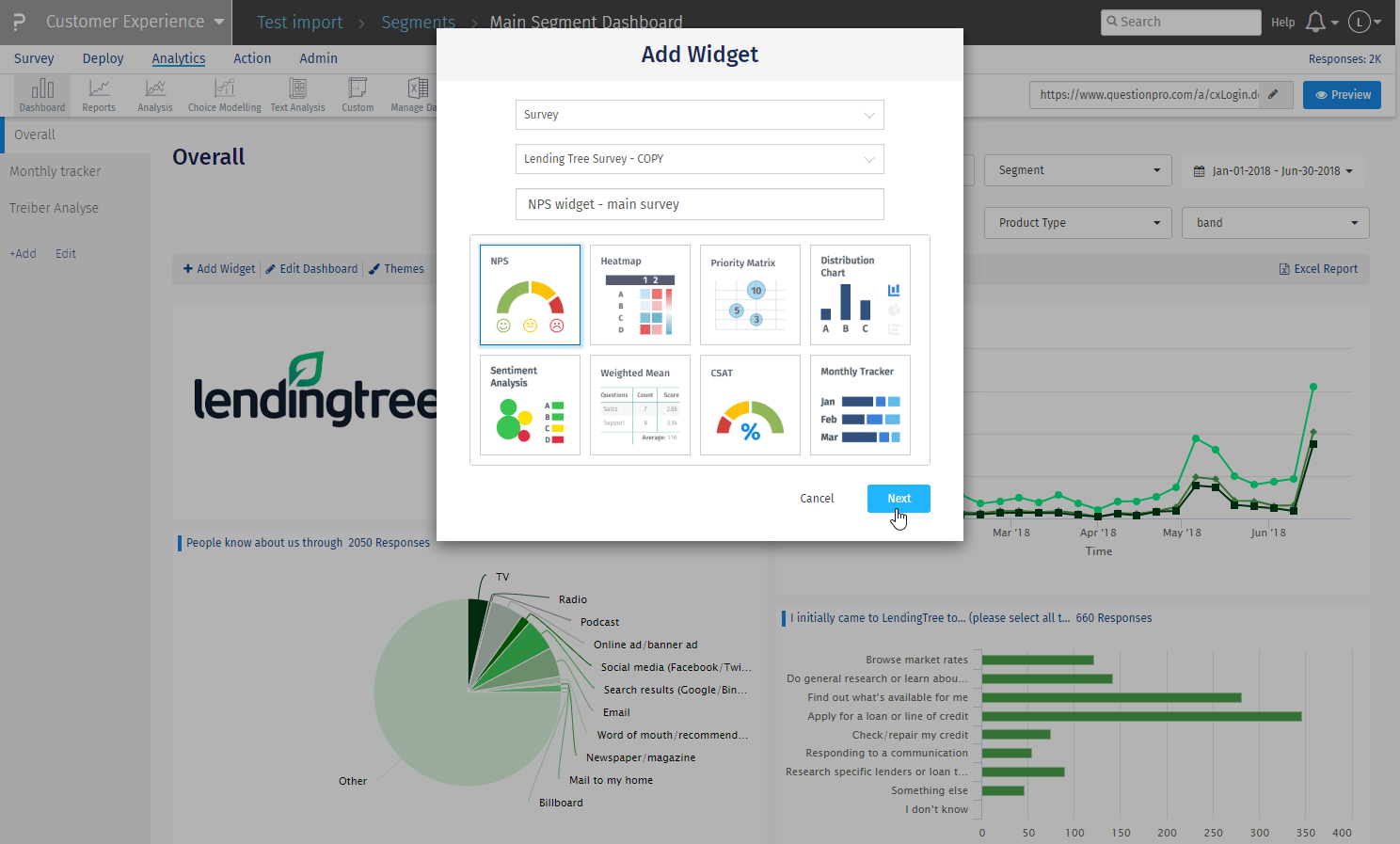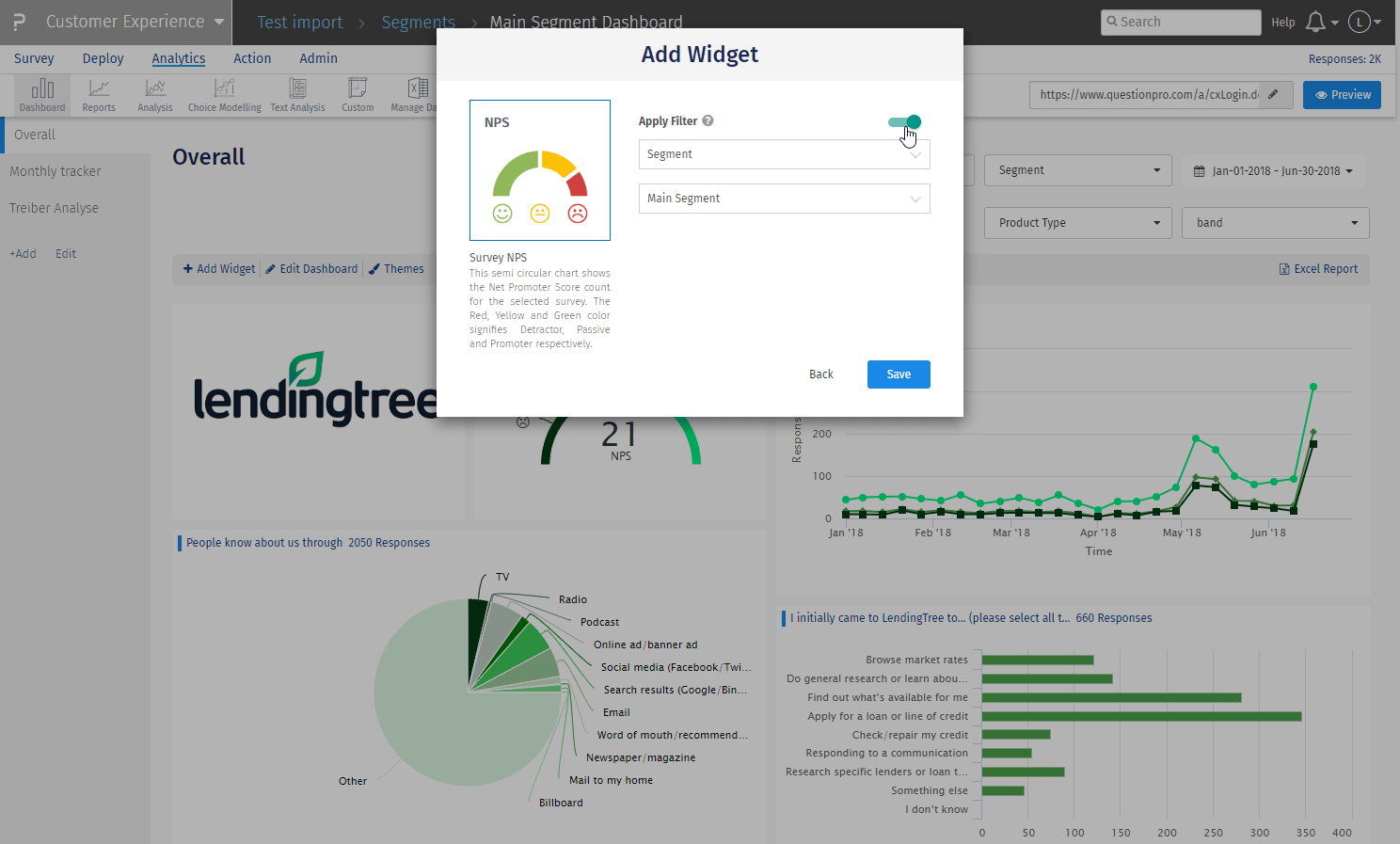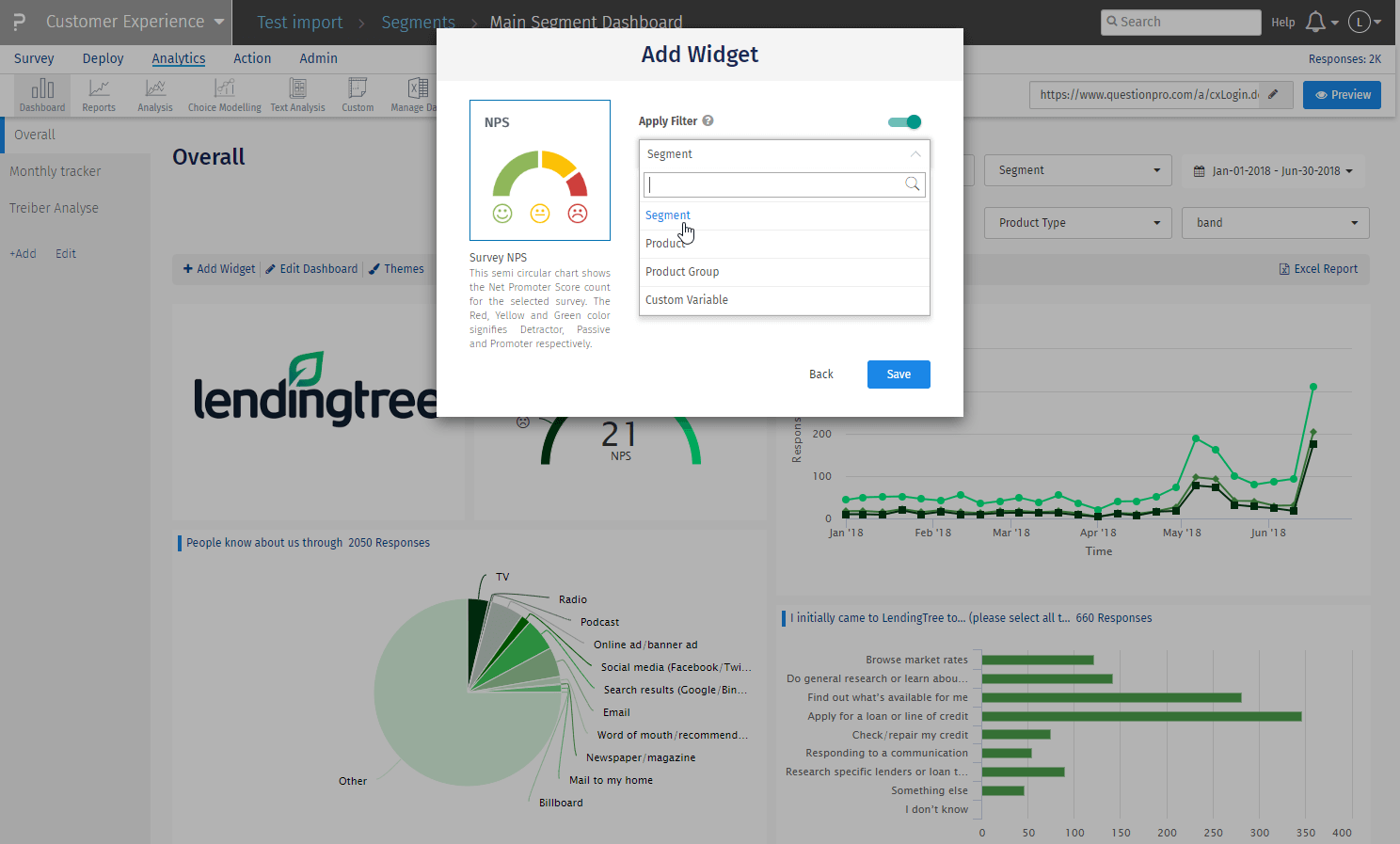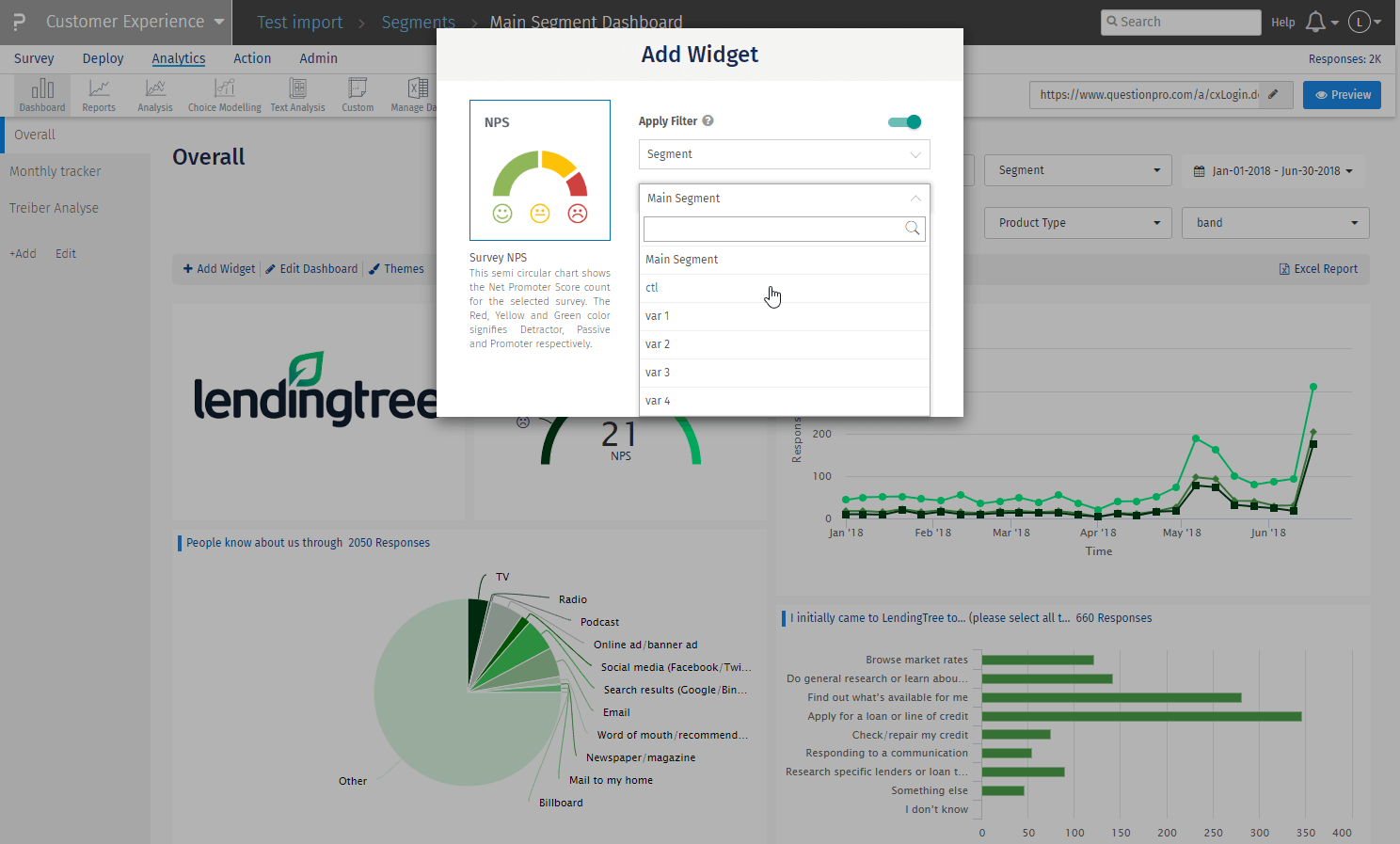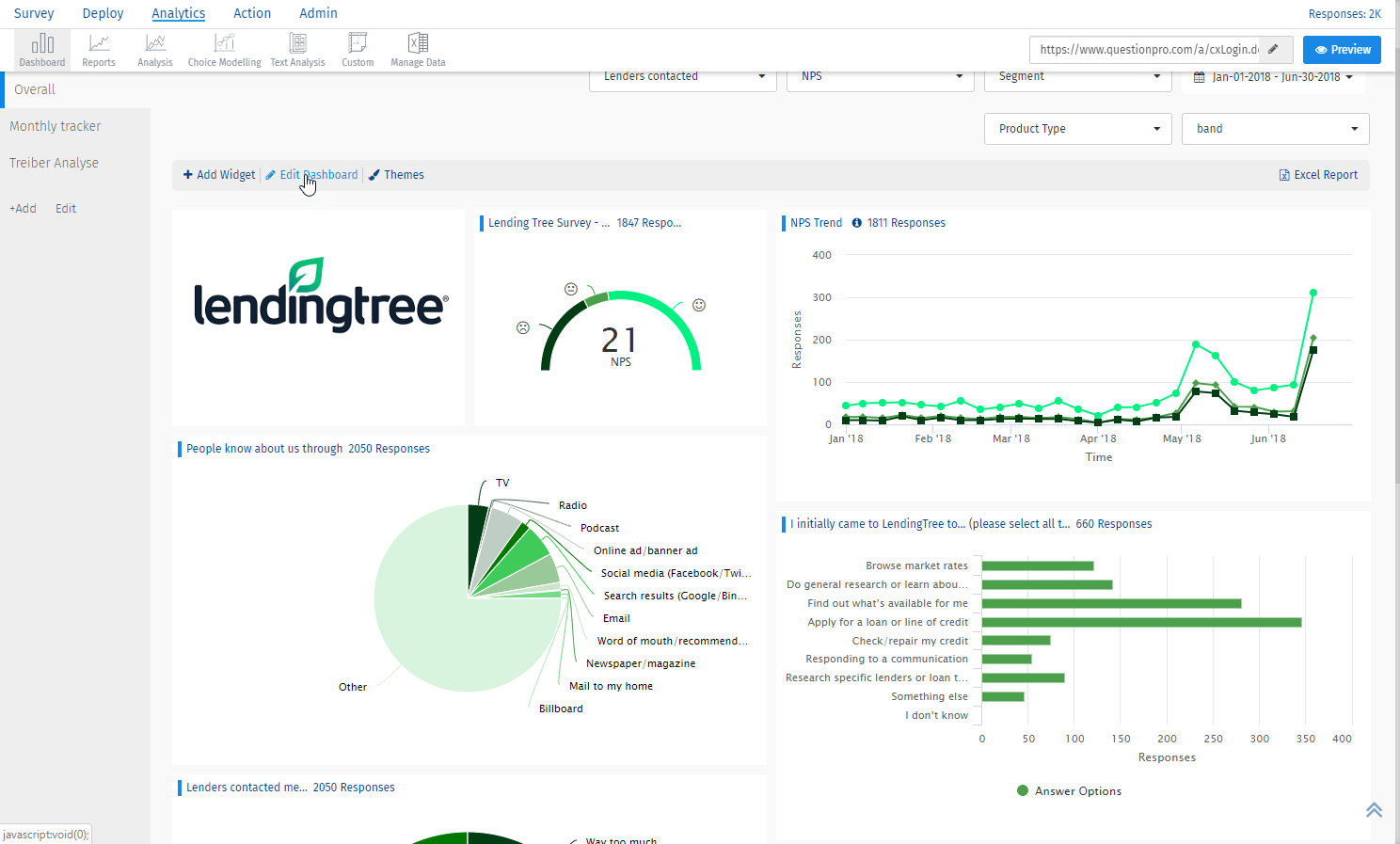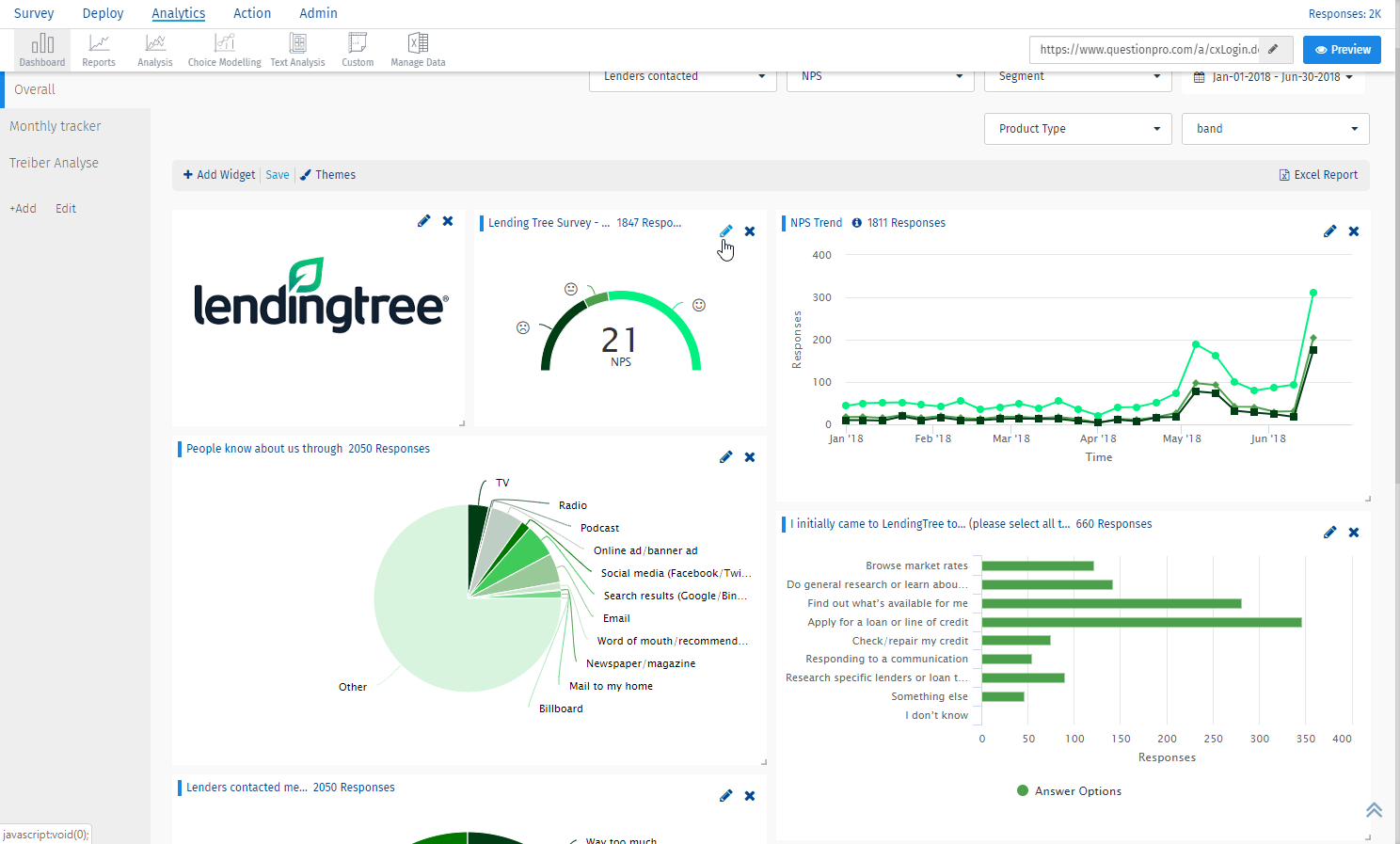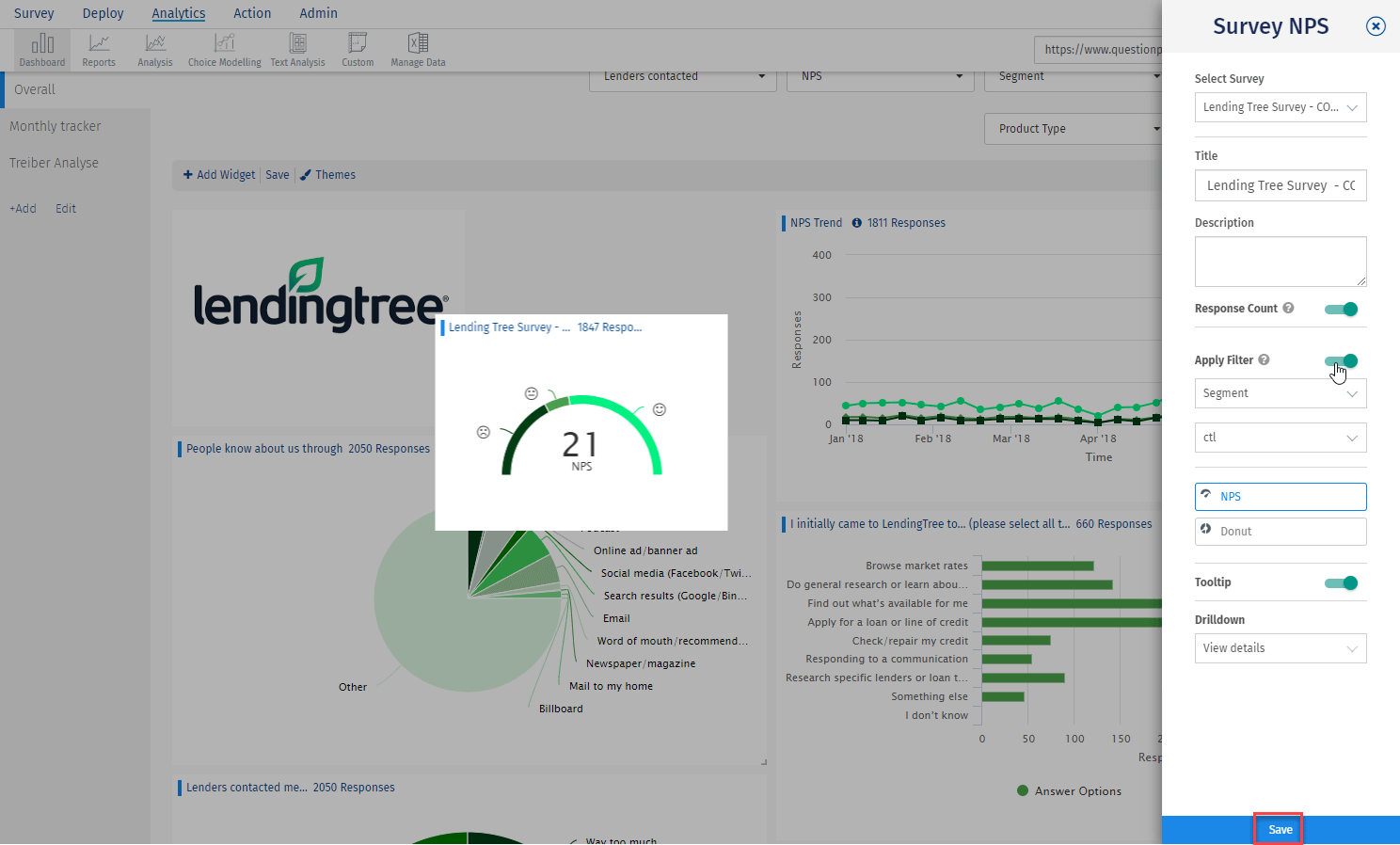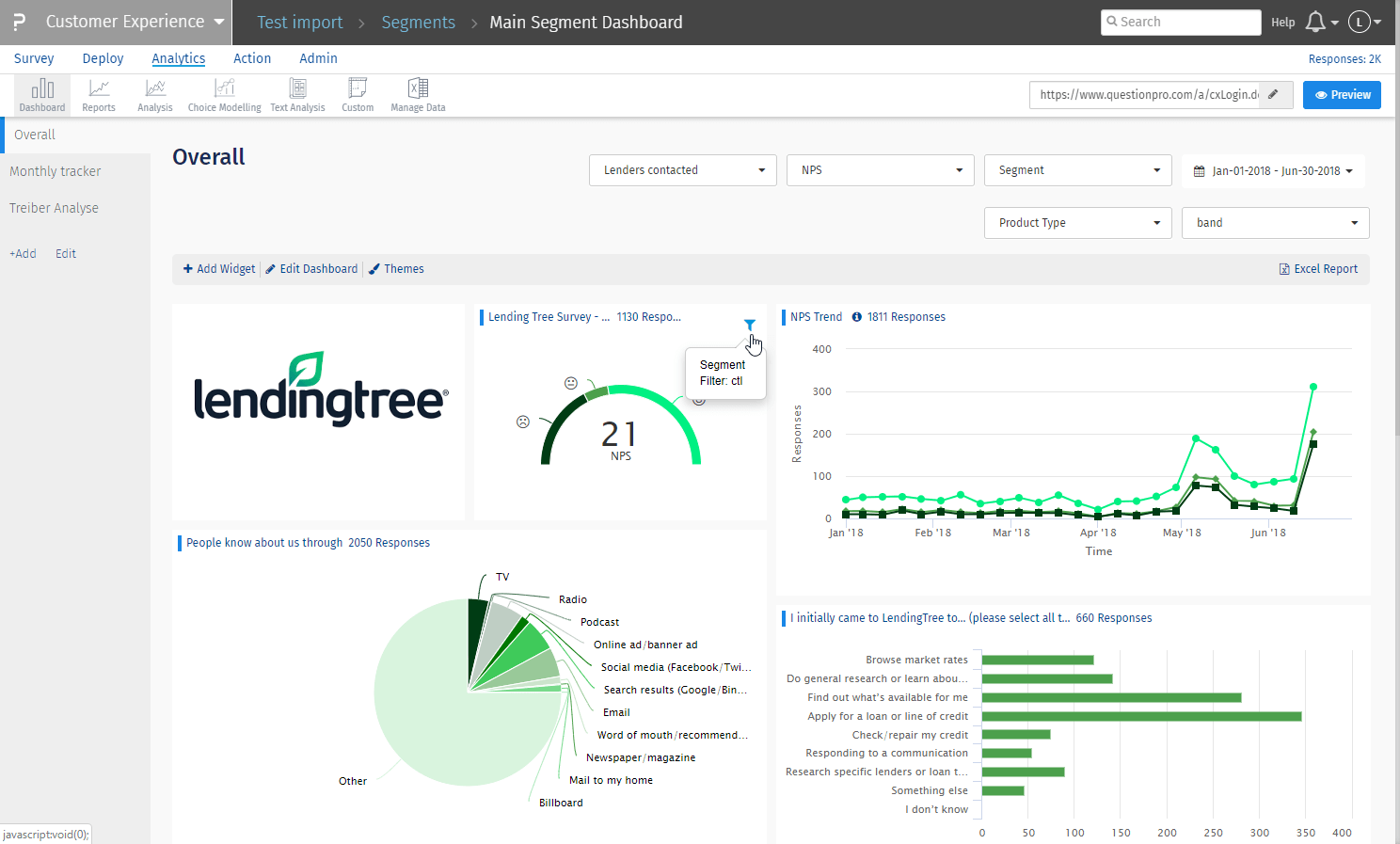分析を実行するためにすべてのデータが必要になるとは限りませんが、多くの場合、フィルターは関連データの分析において非常に重要な役割を果たします。この機能を使用すると、ダッシュボード全体ではなく、特定のウィジェットにフィルターを適用できます。セグメント、製品、製品タイプ、および任意のカスタム変数にフィルターを適用できます。
フィルターを適用するにはどうすればよいですか?
フィルターは、ウィジェットの追加中または編集中に適用できます。 Ana に移動 それぞれの場合に次の簡単な手順に従ってください:
Apply filter option while adding a widget:
-
Login » Customer Experience » Analytics
に移動します。
- 「ウィジェットを追加」をクリックします
- 追加するアンケートとウィジェットを選択します。選択したら「次へ」をクリックします
- 「フィルターの適用」トグルをオンにします
- フィルターの種類をセグメント、製品、製品タイプ、カスタム変数から選択します。たとえばセグメントフィルターを選択してみましょう
- データを表示したいセグメントを選択します
- 「保存」をクリックします
Apply filter after the widget is added:
-
Login » Customer Experience » Analytics
に移動します
- 「ダッシュボードの編集」をクリックします
- フィルターを適用したいウィジェットの右上隅にある編集アイコンをクリックします。
- 右側のパネルで、「フィルタの適用」トグルをオンにし、上記のセクションの手順 5、6、7 を繰り返します。
- すべてのウィジェットの使用が完了したら、ダッシュボードの上部メニューにある [保存] オプションをクリックすることを忘れないでください。
どのウィジェットにフィルターが適用されているかを知るにはどうすればよいですか?
フィルターが適用されたウィジェットには、右上隅にフィルター/ファネル アイコンが表示されます。そのアイコンをクリックすると、適用されたフィルターの値を表示できます。
すべてのウィジェットには同じカテゴリのフィルターがありますか?
すべての調査固有およびセグメント固有のウィジェットには、製品、製品タイプ、カスタム変数という 3 つの共通フィルターがあります。セグメント フィルターは、以下のウィジェットでは使用できません。
- 優先順位マトリックス
- ヒートマップ
- 月次トラッカー
ライセンス
この機能は、次のライセンスで利用できます。
Customer Experience